Интеграция Google Forms
Взаимодействие с Google Forms реализовано используя скрипты Google. После отправки заявки из формы Google она может быть отправлена в CRM систему.
Отправку данных в CRM систему из Google Forms можно реализовать с использованием форм WireCRM. Форму нужно предварительно добавить в настройках WireCRM, для контактов формы добавляются по ссылке https://secure.wirecrm.com/settings/contacts/forms. Далее из кода добавленной формы нужно получить URL вида https://wirecrm.com/webtocontact/handle/7265c8b0aec9993aa6bc**********. Он будет использоваться в коде ниже.
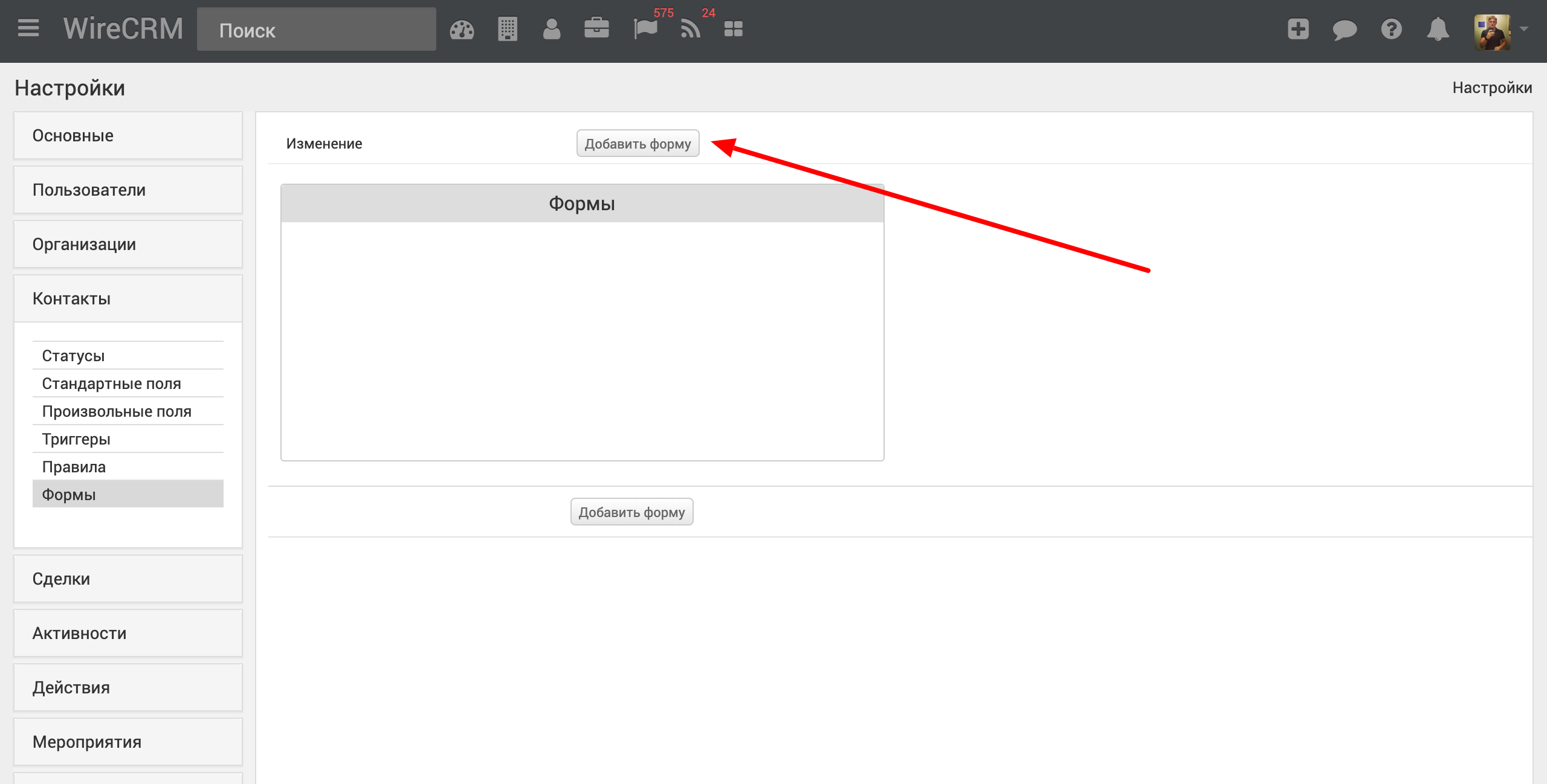
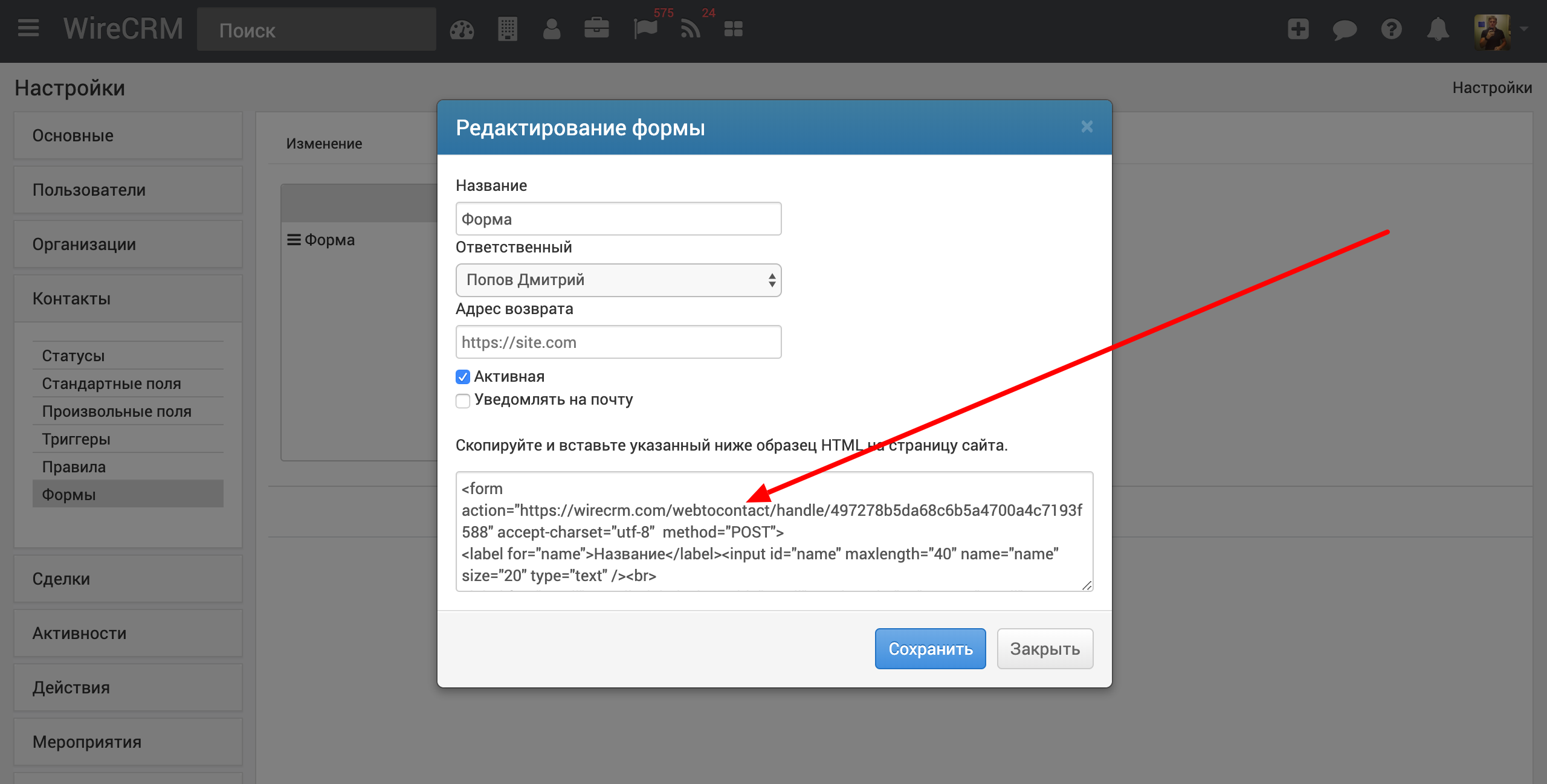
Для подключения к CRM можно использовать практически любую форму Google Forms, вы можете использовать существующую форму или создать новую тут https://docs.google.com. После создания формы нужно получить ее идентификатор, он будет использоваться в коде ниже.
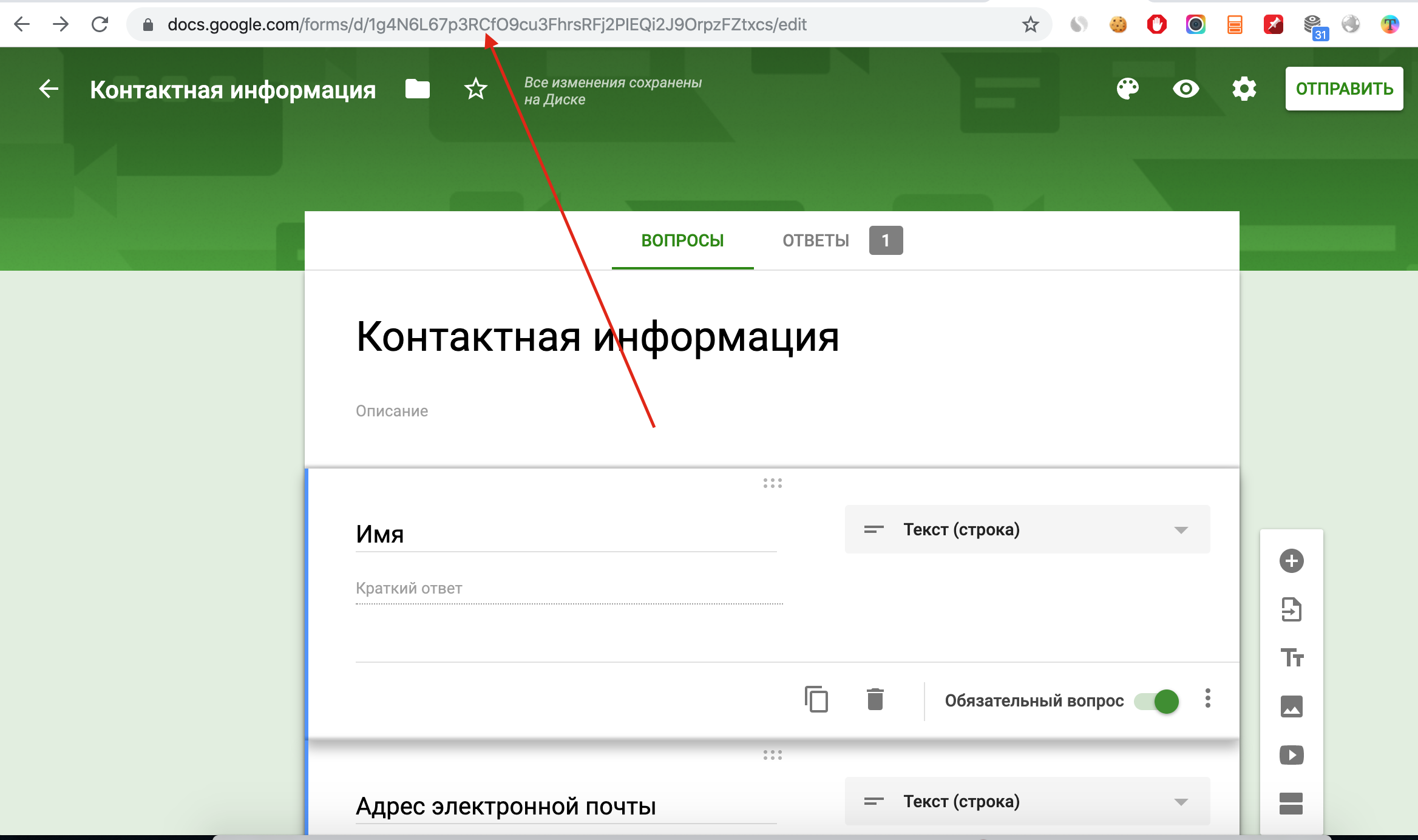
Далее нужно создать скрипт обработчик отправки формы, делается это тут https://script.google.com. Редактор скриптов можно открыть из формы в меню.
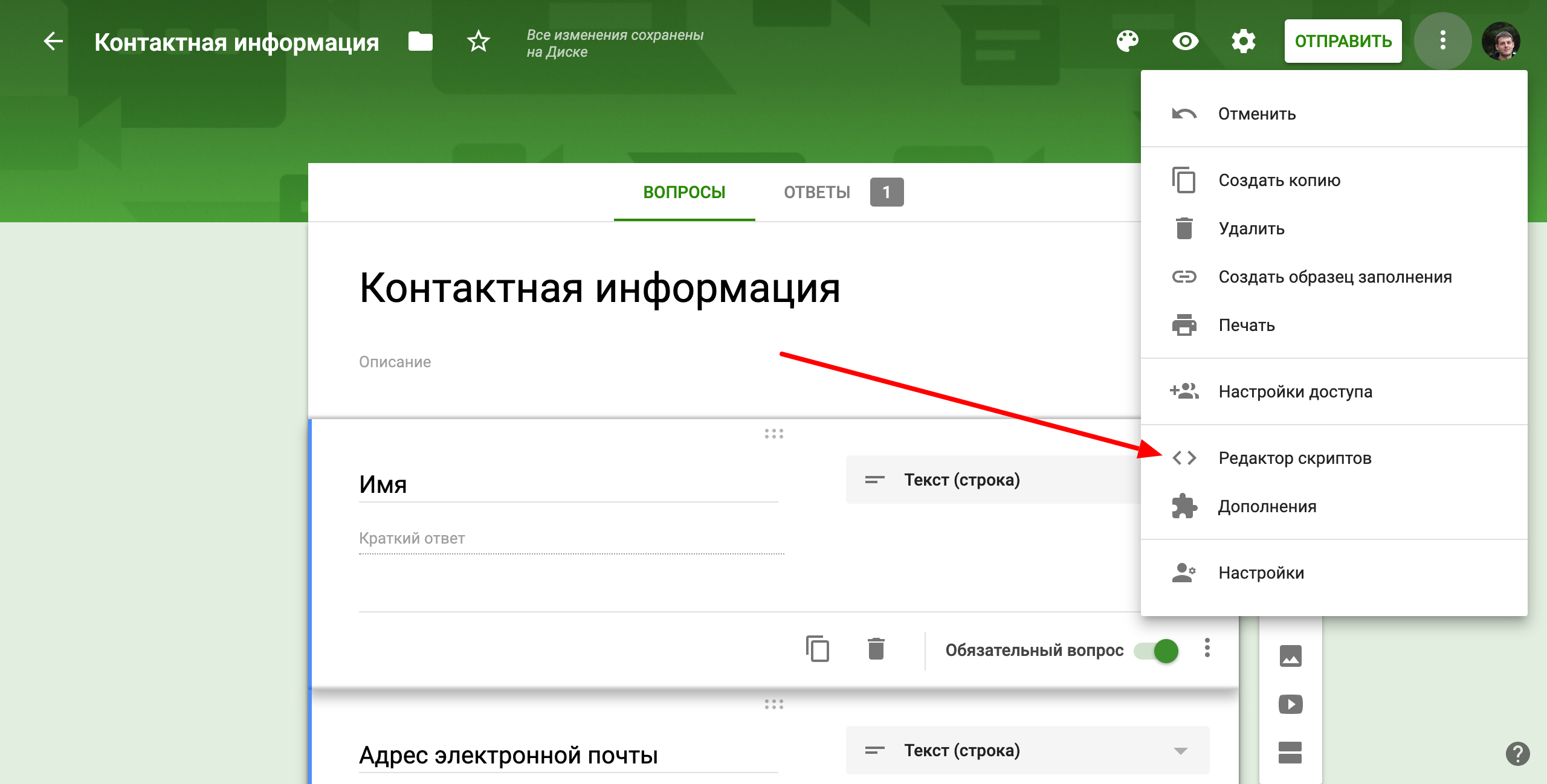
Вставляем код ниже в редактор скриптов. В коде нужно заменить значения переменных url и form, на значения которые вы получили выше. В примере используется передача значения name, email и phone (делается это в переменных itemResponses), вы можете передавать свои значения.
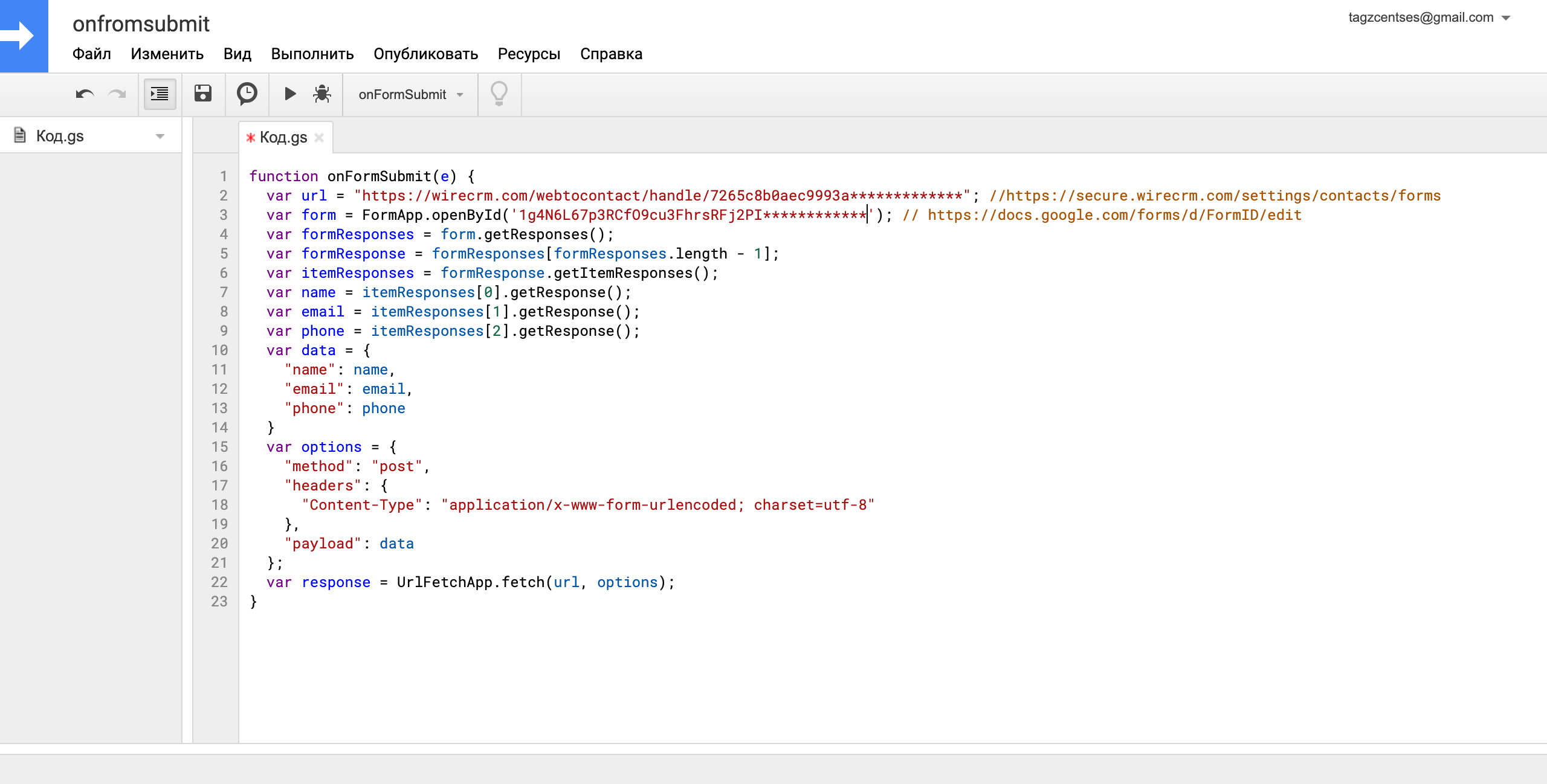
Подключаем триггер на отправку формы. Для этого нажимаем следующую кнопку в редакторе скриптов.
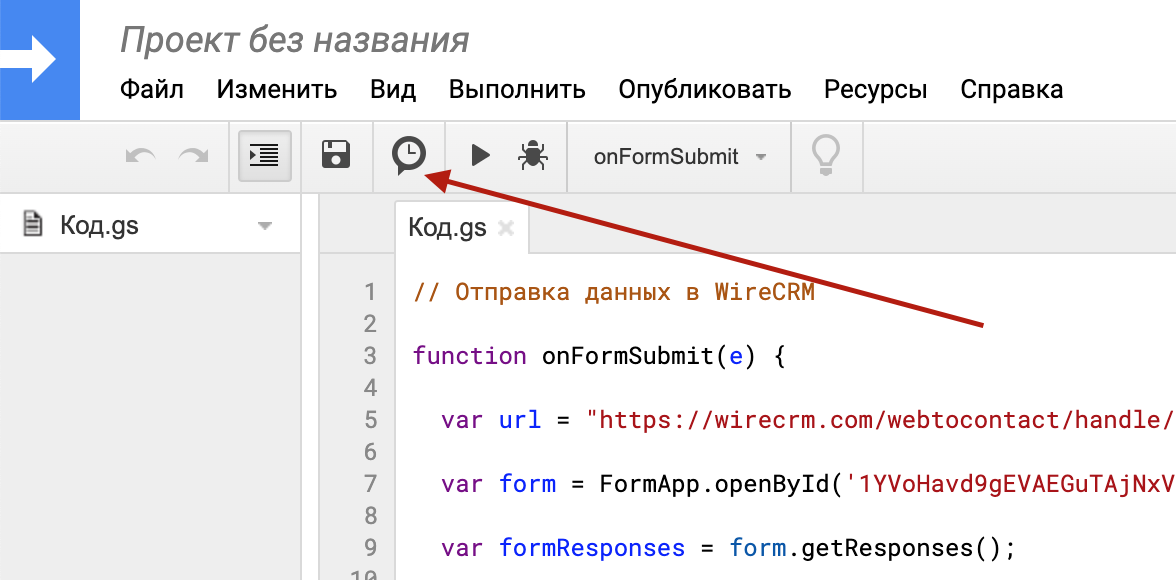
Нажимаем Добавить триггер.
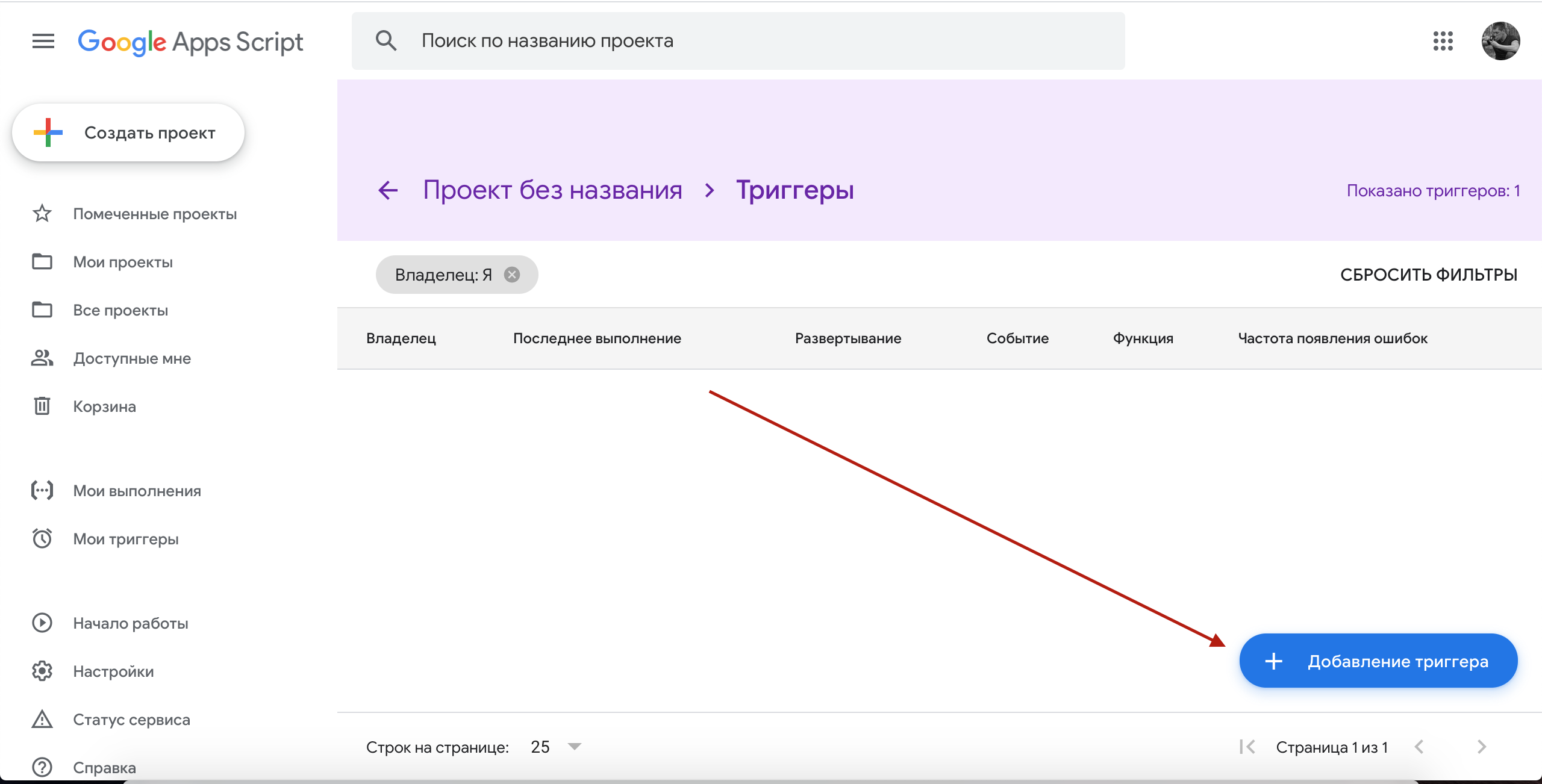
Заполняем поля триггера. Нажимаем Сохранить.
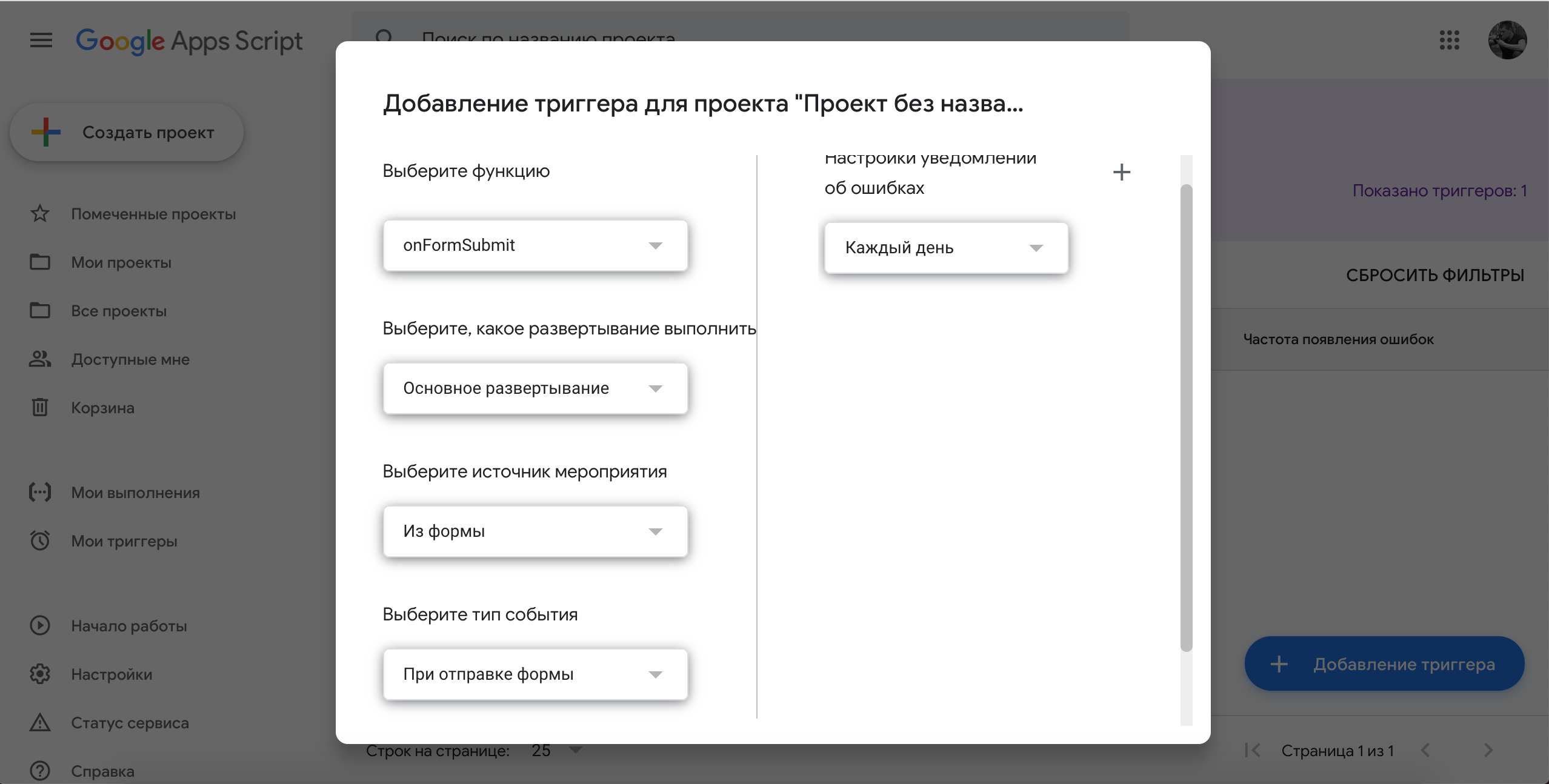
В списке триггеров должен появиться добавленный триггер на отправку формы.
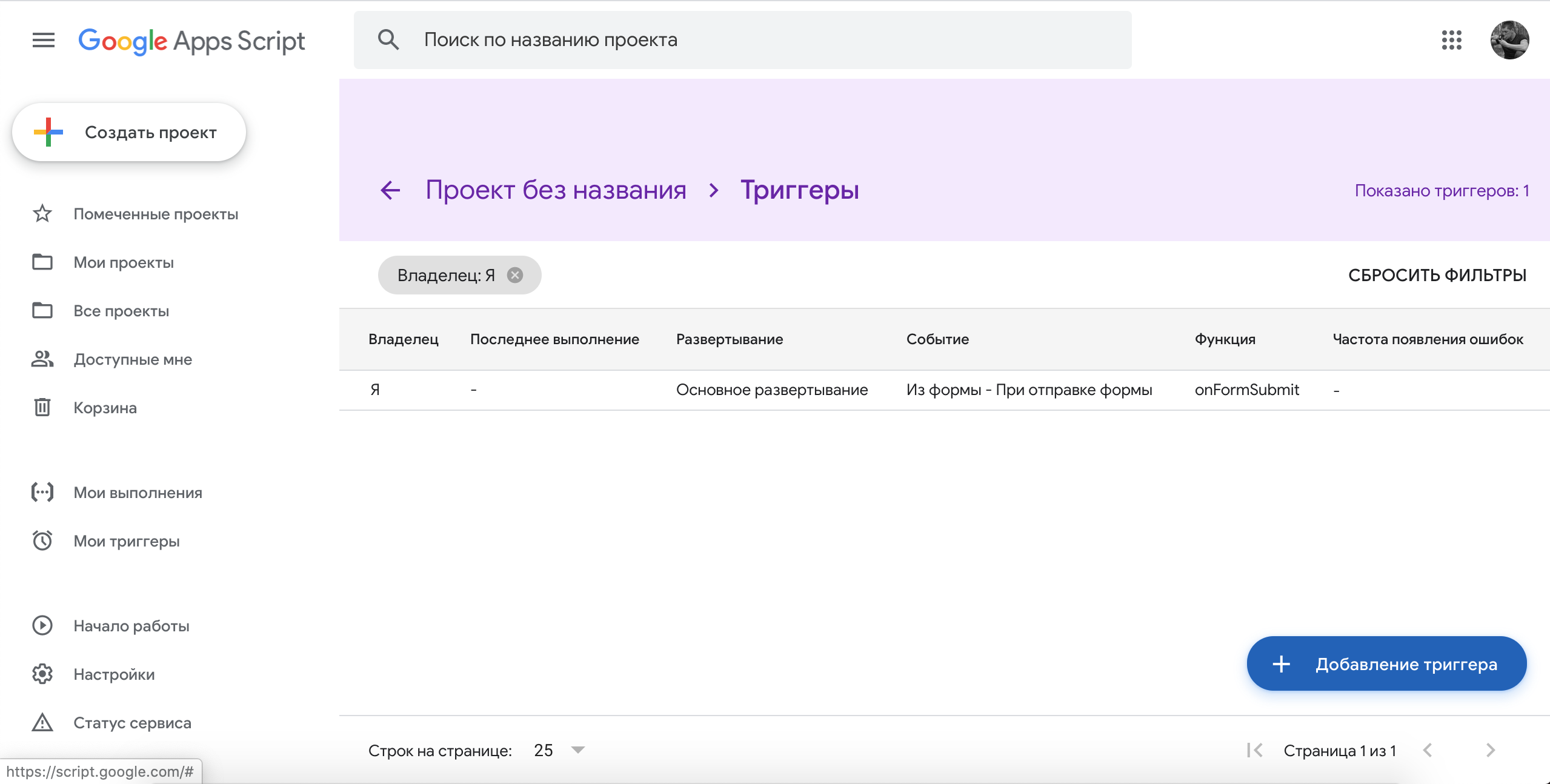
Отправку данных в CRM систему из Google Forms можно реализовать с использованием форм WireCRM. Форму нужно предварительно добавить в настройках WireCRM, для контактов формы добавляются по ссылке https://secure.wirecrm.com/settings/contacts/forms. Далее из кода добавленной формы нужно получить URL вида https://wirecrm.com/webtocontact/handle/7265c8b0aec9993aa6bc**********. Он будет использоваться в коде ниже.
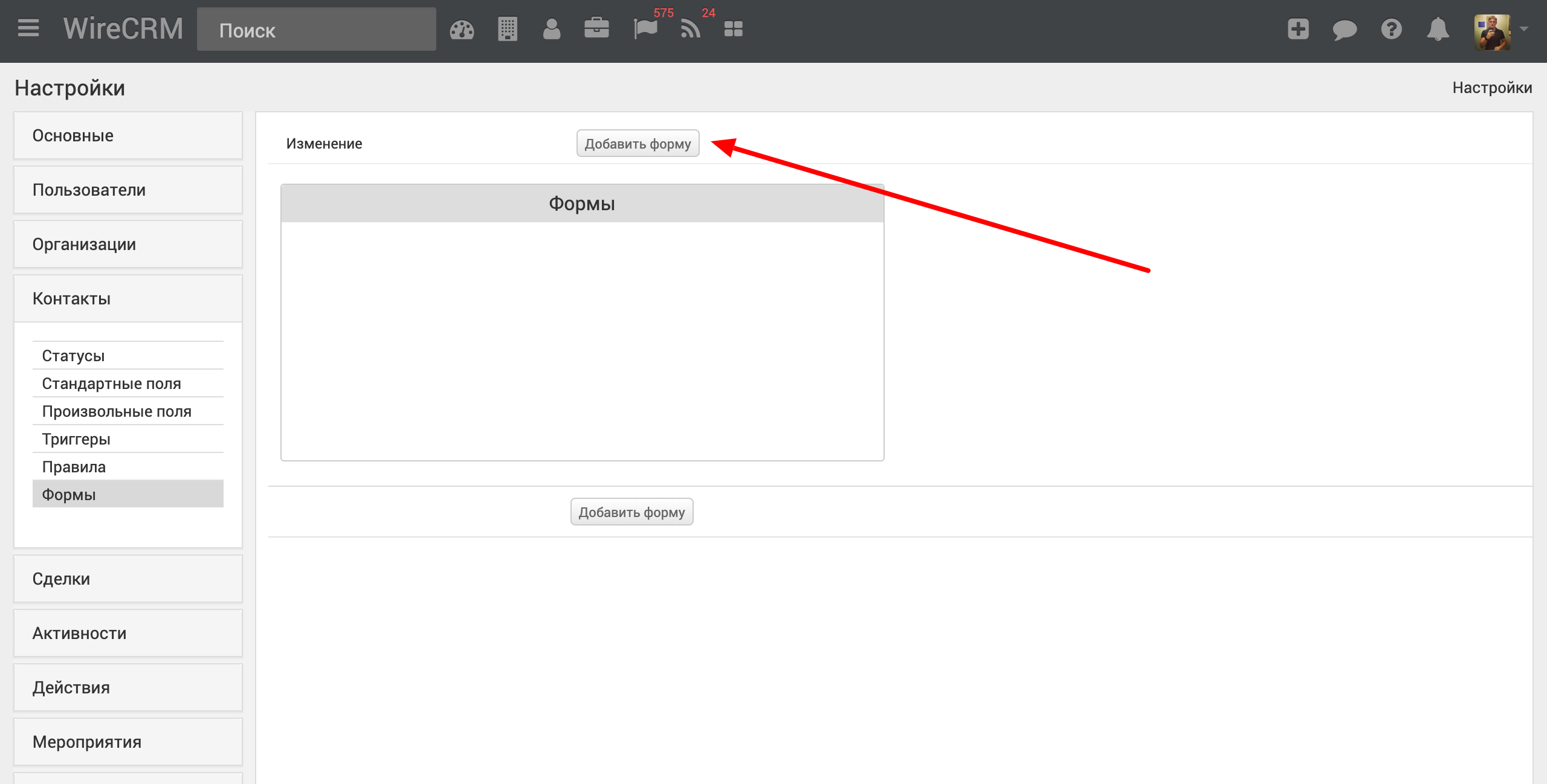
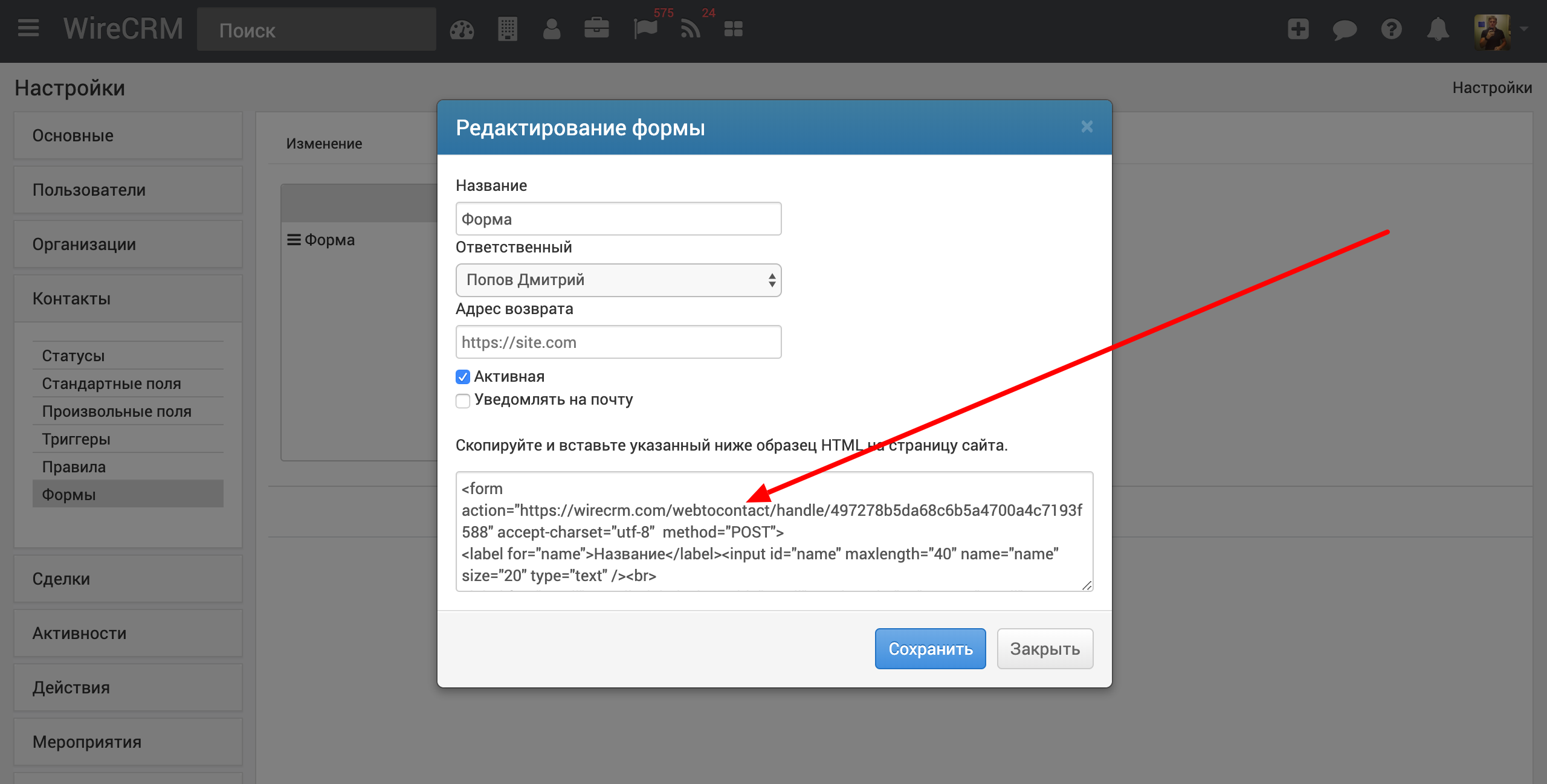
Для подключения к CRM можно использовать практически любую форму Google Forms, вы можете использовать существующую форму или создать новую тут https://docs.google.com. После создания формы нужно получить ее идентификатор, он будет использоваться в коде ниже.
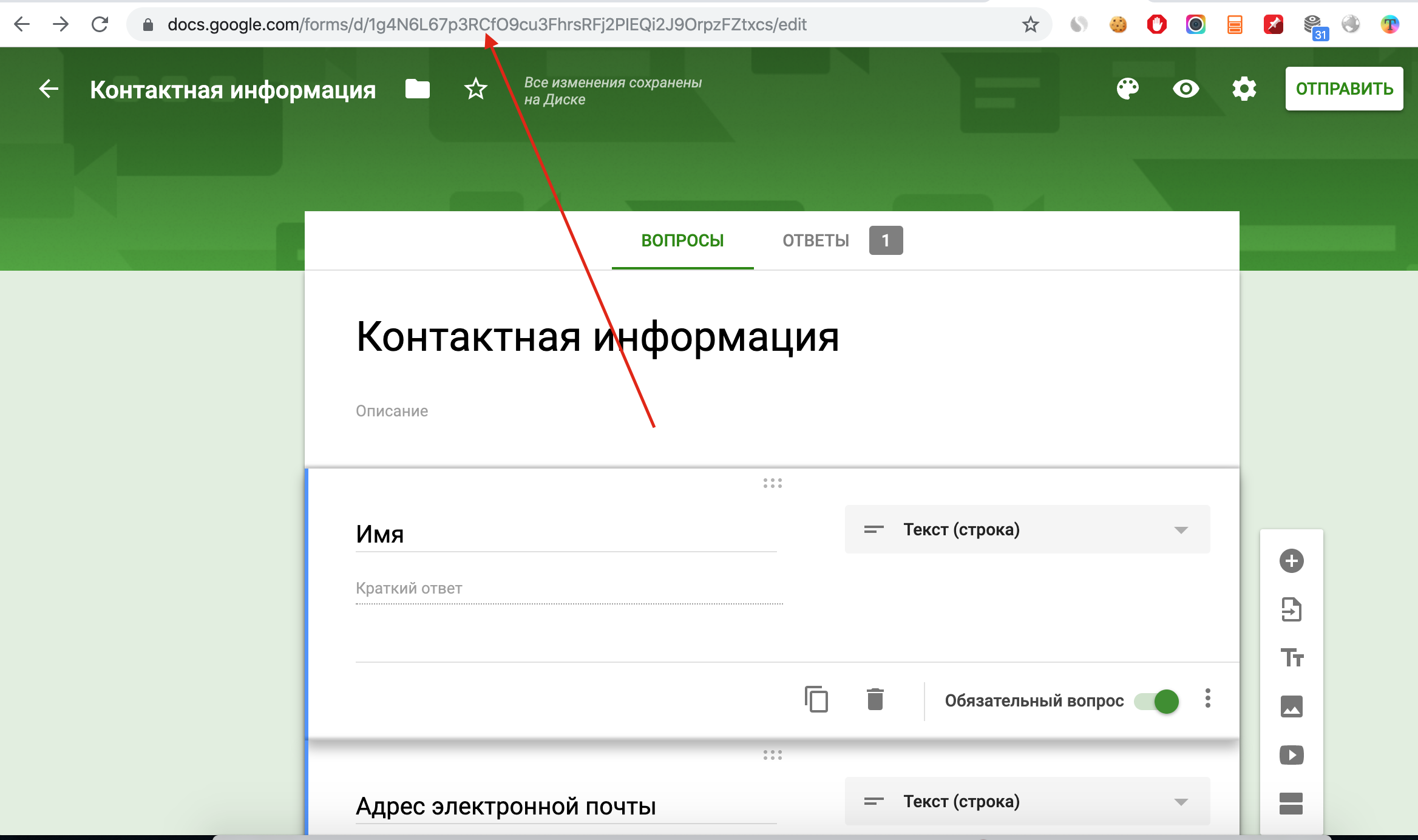
Далее нужно создать скрипт обработчик отправки формы, делается это тут https://script.google.com. Редактор скриптов можно открыть из формы в меню.
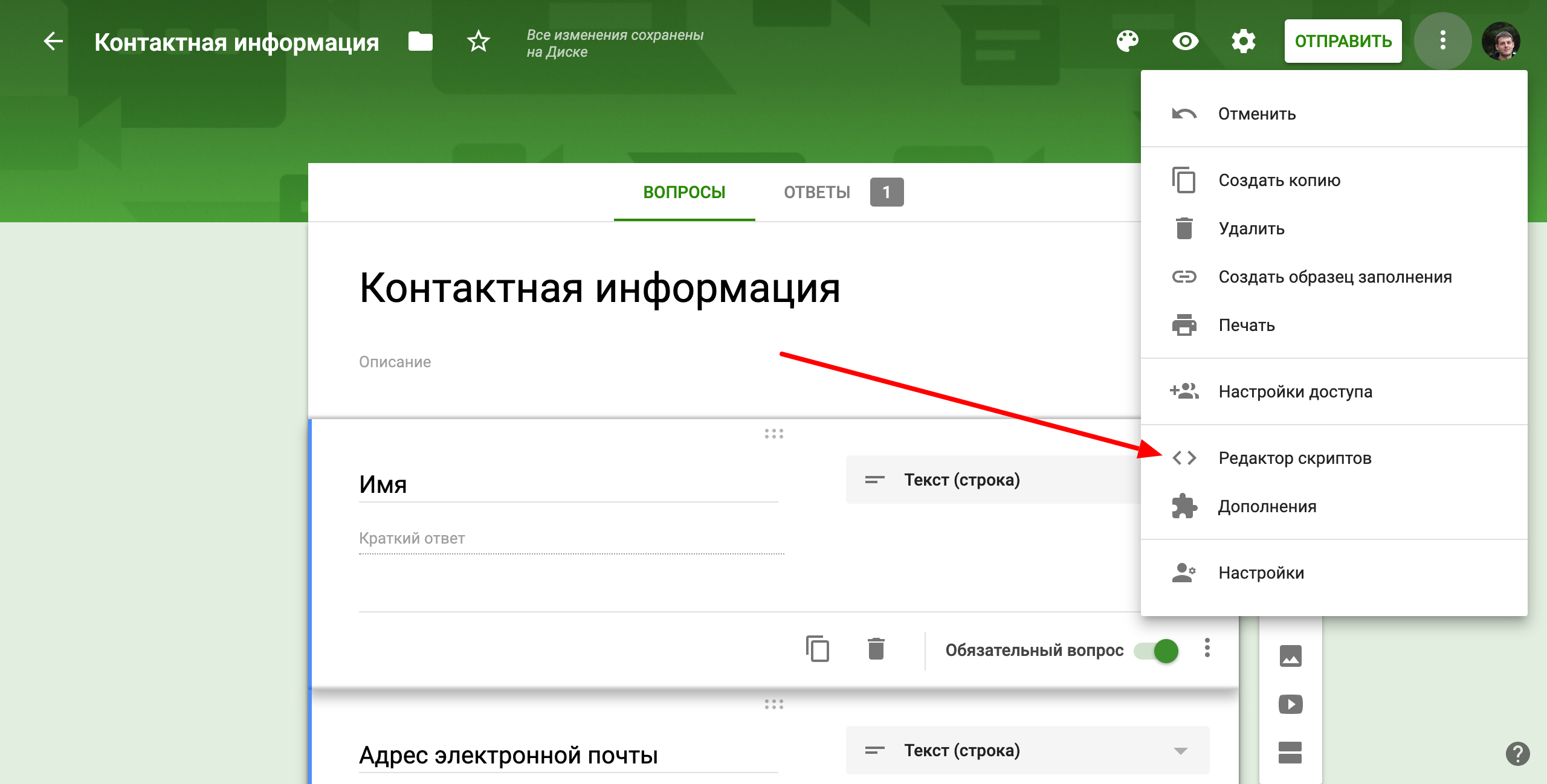
Вставляем код ниже в редактор скриптов. В коде нужно заменить значения переменных url и form, на значения которые вы получили выше. В примере используется передача значения name, email и phone (делается это в переменных itemResponses), вы можете передавать свои значения.
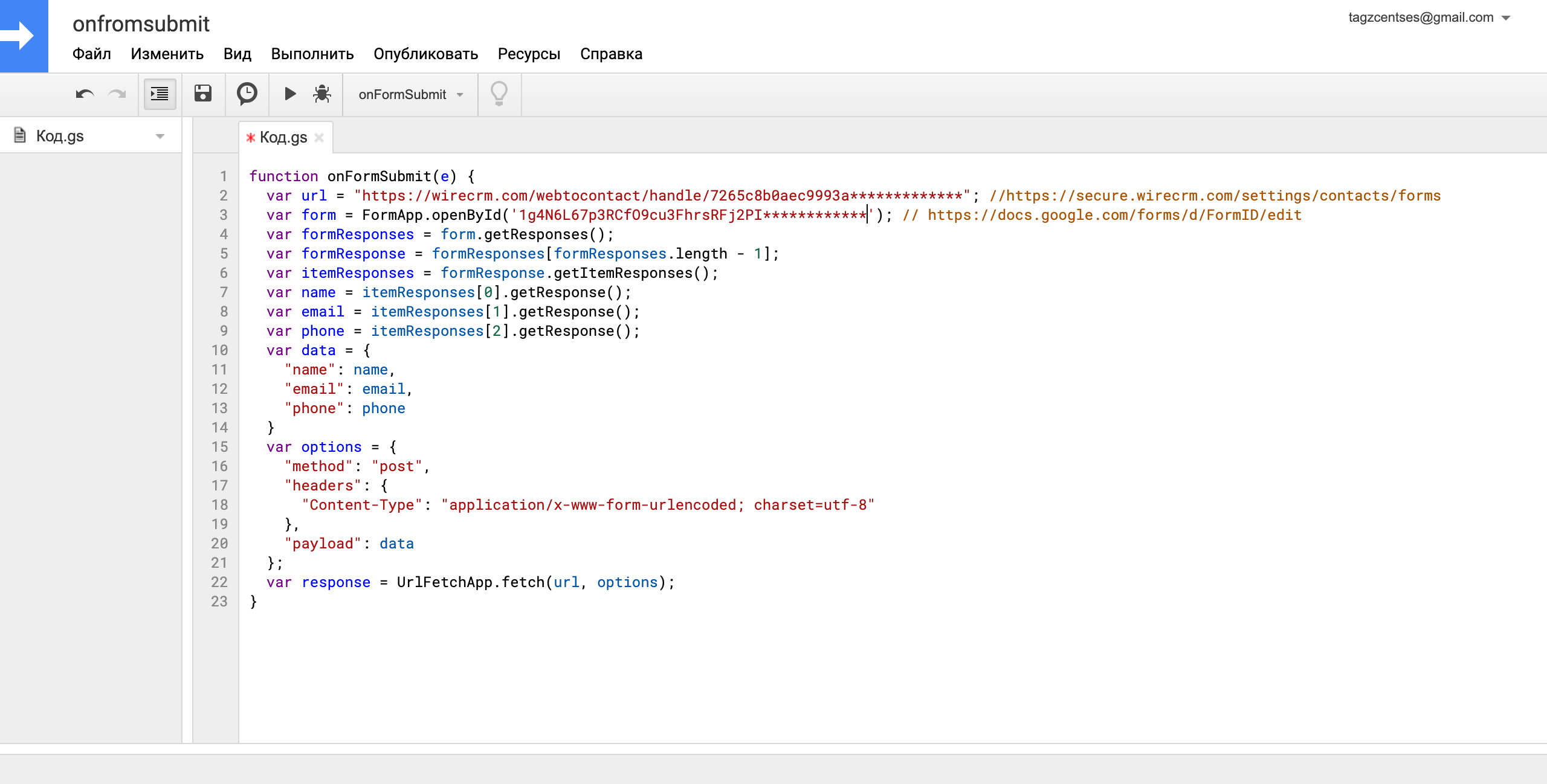
// Отправка данных в WireCRM
function onFormSubmit(e) {
var url = "https://wirecrm.com/webtocontact/handle/7265c8b0aec9993aa6bc**********"; //https://secure.wirecrm.com/settings/contacts/forms
var form = FormApp.openById('1g4N6L67p3RCfO9cu3Fhr*****************'); // https://docs.google.com/forms/d/FormID/edit
var formResponses = form.getResponses();
var formResponse = formResponses[formResponses.length - 1];
var itemResponses = formResponse.getItemResponses();
var name = itemResponses[0].getResponse();
var email = itemResponses[1].getResponse();
var phone = itemResponses[2].getResponse();
var data = {
"name": name,
"email": email,
"phone": phone
}
var options = {
"method": "post",
"headers": {
"Content-Type": "application/x-www-form-urlencoded; charset=utf-8"
},
"payload": data
};
var response = UrlFetchApp.fetch(url, options);
}
Подключаем триггер на отправку формы. Для этого нажимаем следующую кнопку в редакторе скриптов.
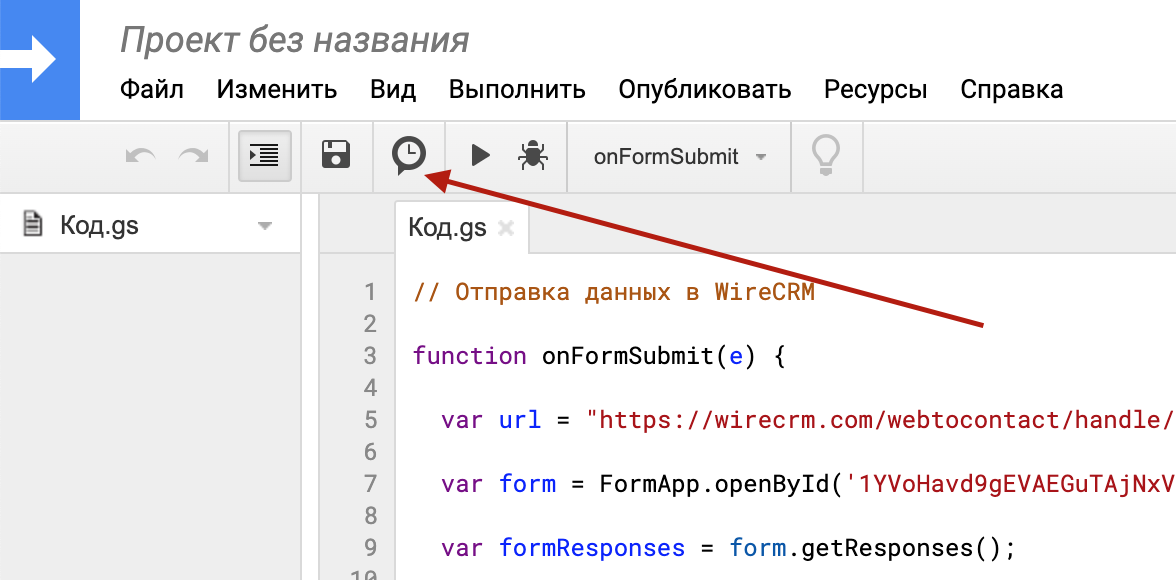
Нажимаем Добавить триггер.
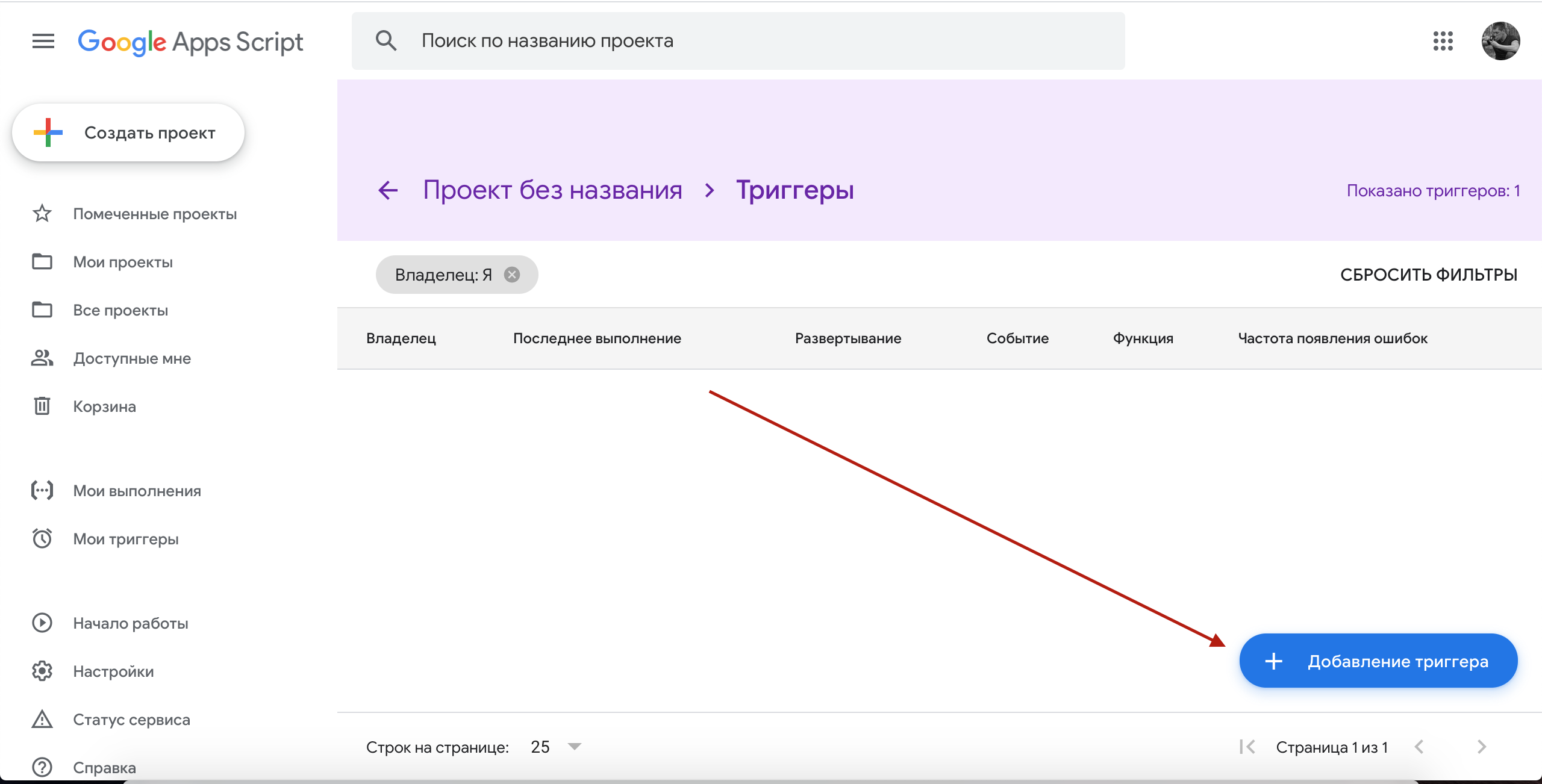
Заполняем поля триггера. Нажимаем Сохранить.
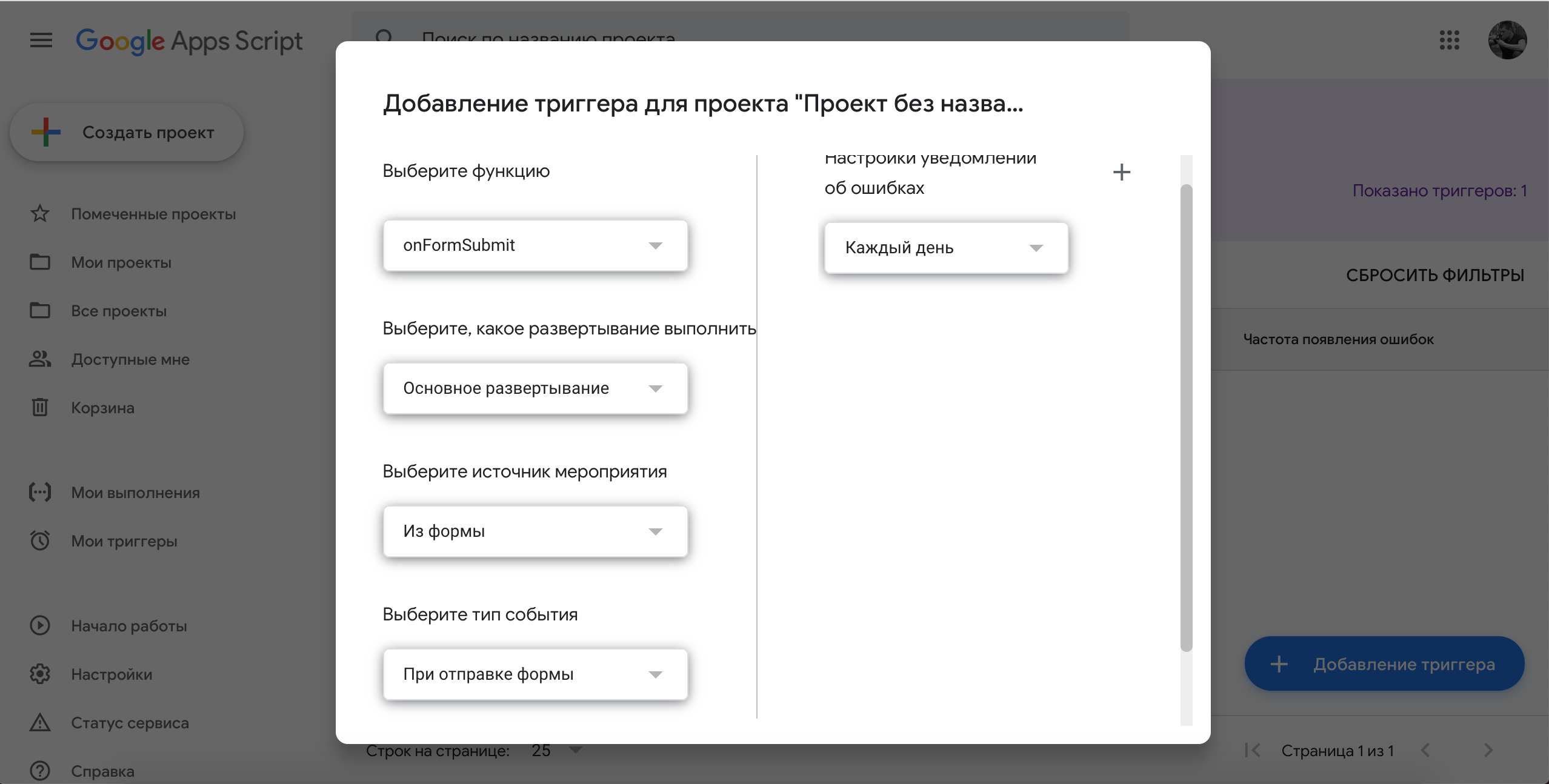
В списке триггеров должен появиться добавленный триггер на отправку формы.
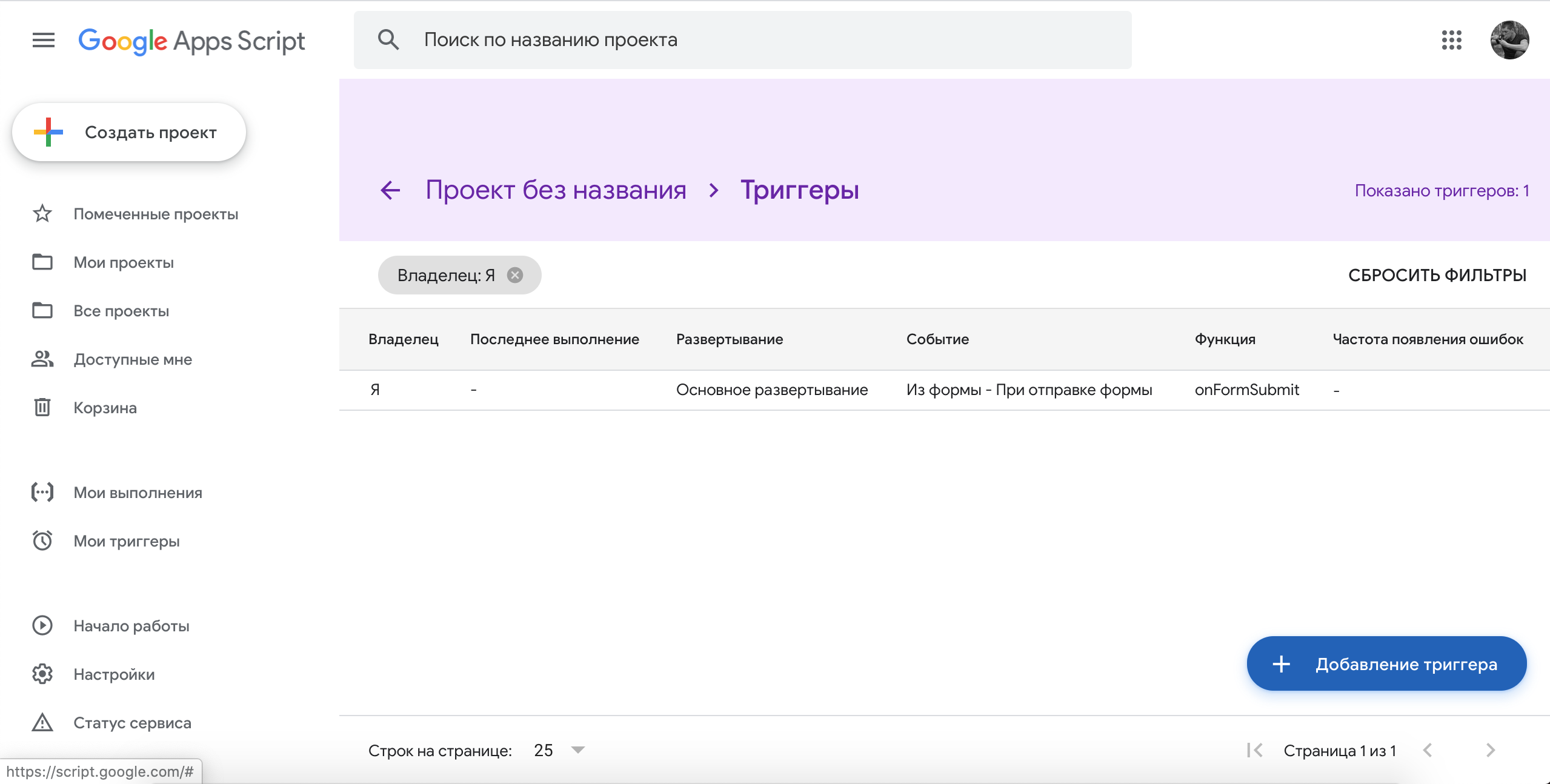
В WireCRM легко вести учет клиентов и продаж, работать с финансами и складом, создавать документы по шаблону. Первые 14 дней бесплатны для всех новых пользователей. Изучите возможности сервиса, ведите учет клиентов и пользуйтесь поддержкой наших специалистов!
Создать аккаунт
Создать аккаунт
Комментарии |




